小编传授win8系统清理internet临时文件的方案??
很多对电脑不熟悉的朋友不知道win8系统清理internet临时文件进的问题如何解决,虽然win8系统清理internet临时文件的少许解决办法,所以小编就给大家准备了win8系统清理internet临时文件的情况实在太难了,只需要按照; 1、启动internet Explorer。 您只需在搜索栏中键入internet Explorer并按Enter即可; 2、单击“工具”图标。 它位于右上角,具有齿轮形状;的方法即可解决,接下来小编就给大家带来win8系统清理internet临时文件的具体解决流程。
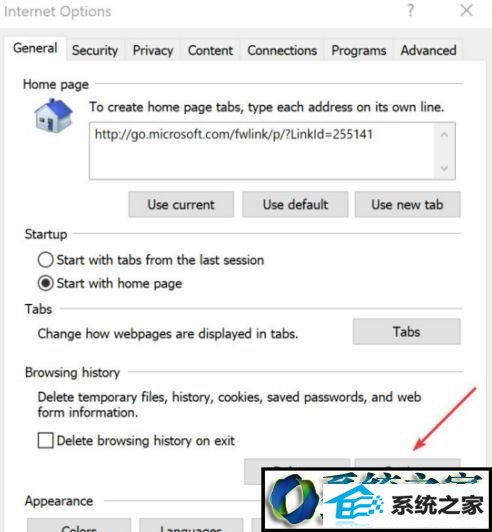
无论哪种方式,这里是如何到达windows8 pC上的Temporary internet Files文件夹。
1、启动internet Explorer。 您只需在搜索栏中键入internet Explorer并按Enter即可;
2、单击“工具”图标。 它位于右上角,具有齿轮形状;
3、接下来,单击“internet选项”;
4、在“internet选项”窗口的“常规”选项卡(默认显示)和“浏览历史记录”下,单击“设置”选项卡;
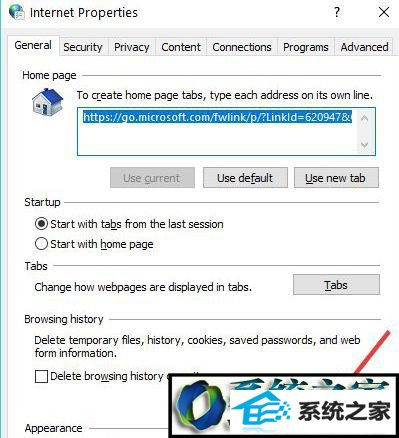
5、这将启动“网站数据设置”窗口。 在那里,右下角是View Files按钮;
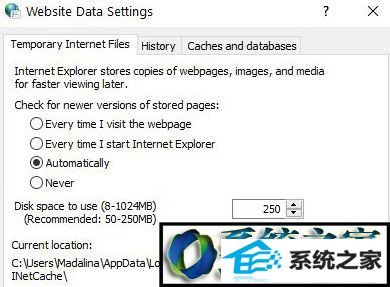
6、点击它。 在您上次删除所有浏览历史记录之前,您将进入一个新窗口,其中包含与您访问过的网站相关的所有文件;
7、此外,由于Temporary internet Files文件夹的内容仍然占用磁盘空间,因此可能会影响性能,如果不需要,删除这些文件也是有意义的。
删除internet临时文件
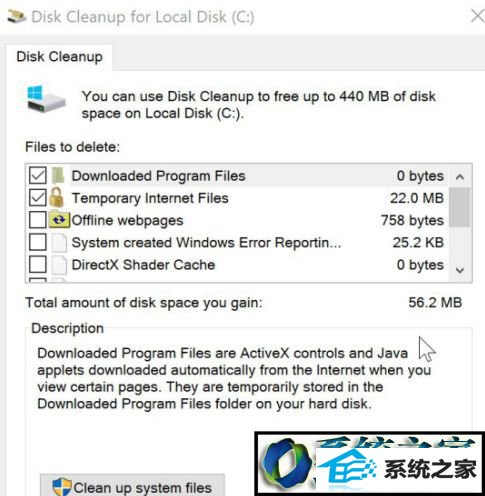
以下是如何清空Temporary internet Files文件夹的方法。
删除windows8中的临时文件就像使用磁盘清理实用程序一样容易。 以下是步骤:
1、在任务栏搜索框中键入磁盘清理,然后从显示的搜索结果中选择相同的清除;
2、弹出一个窗口,显示您可以删除的文件以及删除后可以回收的磁盘空间量。 如果您只关心它,可以选择全部或仅选择internet临时文件;
3、选择确定,就是这样。 您的所有临时internet文件都将从您的系统中删除。
上面给大家介绍的就是win8系统清理internet临时文件的方法,大家就可以按照上面的方法来清理internet临时文件释放系统空间。
